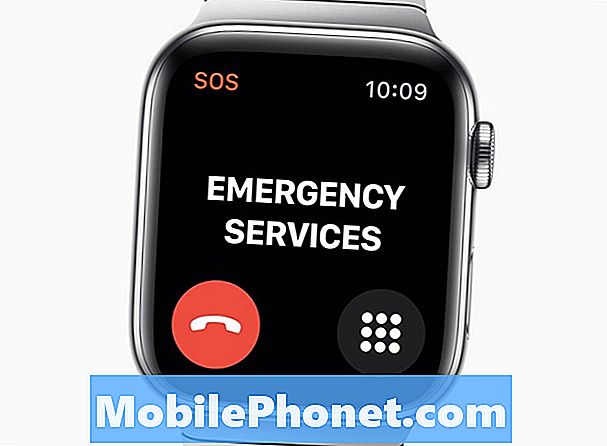L'étonnant nouveau Galaxy Note 5 de Samsung a beaucoup à changer entre les téléphones Android, ou l'iPhone, et d'essayer. Merci à un magnifique écran Quad-HD de 5,7 pouces et à un design haut de gamme entièrement en aluminium. Si vous avez récemment changé d’iPhone vers la Note 5, voici comment transférer votre bibliothèque iTunes vers la Note 5.
La plupart des possesseurs d'iPhone ont une énorme collection de musique sur leurs appareils ou utilisent Apple Music. Si vous avez une énorme collection de musique et que l’idée de transférer une liste entière d’iTunes sur le Galaxy Note 5 vous inquiète, le guide ci-dessous le décrit. Cela permettra également aux propriétaires de transférer presque n'importe quoi de l'iPhone à la Note 5.
Lire: Comment réinitialiser un Frozen Galaxy Note 5
Pour les débutants, les utilisateurs doivent lire facilement le guide facile à suivre et à compléter sur la commutation du guide compilé par Google, qui va de tout, des contacts aux images, en passant par la collection musicale iTunes. Passez ensuite au-delà de la pause pour obtenir plus de détails, des instructions de clic et de glisser et même des logiciels qui synchroniseront tout (y compris les films et les émissions de télévision).

Avec la dernière version de l'iPhone 6s, Apple a lancé un nouvel outil et sa toute première application Android, pour aider les utilisateurs à passer d'Android à Apple, et Google a fait de même avec l'outil ci-dessus.
Il est évident que chaque entreprise veut voler des clients à l’autre, et c’est un cycle sans fin. Toutefois, si vous avez basculé vers la Note 5 et que vous avez besoin de transférer de la musique iTunes, commençons.
Instructions
Les propriétaires qui souhaitent transférer toute leur musique iTunes vers le Note 5 ou le S6 Edge + peuvent utiliser un câble USB et le faire à l'ancienne en cliquant sur les dossiers et en les faisant glisser, puis transférez-les à l'aide d'un outil ou programme en un clic, comme indiqué ci-dessous, ou même au-dessus. WiFi, voici comment tout faire.
Drag & Drop
Le moyen le plus simple pour moi est d’utiliser simplement le plug-in, puis de le glisser-déposer depuis un ordinateur comme un Macbook ou Windows 8 vers la Note 5. Les propriétaires peuvent en fait accéder au dossier iTunes et faire glisser le dossier de musique entier vers la Note 5, tant qu'ils ont assez d'espace et qu'ils ne déplacent pas 10 000 chansons. Les utilisateurs peuvent choisir certains albums, certaines chansons ou déplacer l'intégralité du dossier vers la note 5.
Vous devez d’abord déterminer où se trouve votre musique iTunes sur votre ordinateur. Vous trouverez ci-dessous les emplacements typiques.
- Windows XP - C: Documents and Settings (nom d'utilisateur) Mes documents Ma musique iTunes
- Windows 7, Windows Vista et Windows 8 - C: (nom d'utilisateur) Ma musique iTunes
- Mac OS X - / utilisateurs / nom d'utilisateur / Musique / iTunes
Une fois que vous avez trouvé le dossier de musique iTunes, vous souhaitez l’ouvrir et l’avoir à portée de main sur le bureau. Il vous suffit maintenant de brancher une note 5 via USB à l’ordinateur. Les utilisateurs peuvent avoir besoin de dérouler la barre de notification sur la note 5 et de sélectionner les options USB pour activer le protocole de transfert de média (MTP). Bien que ce soit généralement la méthode USB qu’elle utilise lorsqu’elle est branchée. Si vous êtes sur un Mac, vous devez installer rapidement le programme Android File Transfer, ce qui est très utile pour tout. Branchez la note 5, attendez le démarrage du transfert de fichiers Android et naviguez jusqu'au dossier Musique. Montré ci-dessous sur le Galaxy S6.

A partir de là, tout ce que vous devez faire est simplement cliquez sur le dossier iTunes Music tu es parti sur ton bureau et faites-le glisser dans le dossier «Musique» sur tout périphérique, comme le Note 5. Cela peut prendre un certain temps en fonction de la taille et de la vitesse de votre ordinateur ou de votre port USB.

Ci-dessus, une image de mon ordinateur transfère 14 Go de musique d'iTunes directement dans mon Samsung Galaxy S6. Vous pouvez également effectuer la même chose sur la Note 5. Cette méthode est la plus simple car les utilisateurs peuvent en sélectionner chansons, albums ou toute la collection et faites-la glisser, puis oubliez-la et attendez qu'elle se termine. Il convient de noter que la Note 5 n’a pas de logement pour carte micro-SD, ce qui signifie que vous souhaitez laisser de la place pour des photos, des applications et des jeux.
Une fois cela terminé, vous avez terminé. Les propriétaires peuvent maintenant débrancher le Note 5 et profiter de toute leur musique iTunes sur Android. Google Musique trouvera toute la musique sur votre appareil ou téléchargera un lecteur multimédia à partir du Google Play Store tel que DoubleTwist. Vous pouvez également utiliser l’application musicale préinstallée sur la Note 5. DoubleTwist dispose également d’un outil de synchronisation permettant de transférer de la musique à partir d’iTunes.
Transfert iTunes vers Android
Une autre option pour ceux qui aimeraient tout faire plus facilement sans avoir à fouiller dans les dossiers d’un ordinateur est un programme appelé iTunes to Android Transfer. C'est un outil gratuit que vous pouvez télécharger sur Windows ou MAC et qui permet de tout synchroniser d'iTunes à Android en un seul clic. Tout, pas seulement la musique.

Installez iTunes sur Android sur votre PC ou Mac et lancez-le. Le logiciel sera ouvert avec votre bibliothèque iTunes. Ensuite, branchez simplement le câble USB pour connecter une note 5 à l’ordinateur. Vous avez le choix entre deux options: “Synchronisez iTunes avec Android" et "Nettoyer la bibliothèque iTunes”.
Cliquer sur "Synchronisez iTunes avec Android”, Vous pouvez choisir“ Toute la bibliothèque ”ou“ Listes de lecture sélectionnées ”pour synchroniser iTunes avec la Note 5. Cela fonctionne pour la musique, les films, les séries télévisées, les favoris, etc.

Cet outil prend également en charge la même option de clic-glisser que nous avons mentionnée précédemment pour sélectionner des chansons ou des albums spécifiques. C’est juste une façon différente de le faire, avec une interface plus facile à comprendre.
Il est à noter que cet outil vous permettra également de transférer des contacts, des images, des vidéos, des livres et plus encore d'un ordinateur vers la Note 5.
Google Play Music
Le dernier mais non le moindre est d’utiliser Google Play Music Manager. C’est un autre excellent itinéraire, car les propriétaires peuvent l’utiliser pour transférer toute la musique via WiFi sur votre appareil ou vers le Cloud afin de gagner un espace précieux de 32 Go sur la Note 5. Google Play Musique permet aux utilisateurs de stocker 50 000 chansons dans le nuage, qui devrait être plus que suffisant pour à peu près tout le monde.
Rendez-vous sur Google Play Music dans un navigateur Web sur votre ordinateur. Appuyez sur les trois lignes en haut à gauche et faites défiler jusqu'à «télécharger de la musique». À partir de là, vous serez invité à télécharger l'outil Google Play Music Manager.

Une fois que vous avez installé Music Manager et que vous vous êtes connecté à votre compte Gmail, celui-ci trouve instantanément et commence à télécharger la totalité de la bibliothèque iTunes sur le nuage Google. Vous pouvez sélectionner des préférences et choisir des chansons spécifiques ou l'intégralité de la bibliothèque musicale iTunes à partir de votre ordinateur. Cela peut prendre un certain temps. Soyez donc patient et vous voudrez ouvrir Google Play Music sur votre Note 5 et aller dans les paramètres. Par défaut, Google bloque les morceaux explicites dans les mixages ou télécharge des versions pures, alors désactivez-le. Il existe également une option pour mettre en cache la musique pendant la lecture. La Note 5 enregistre temporairement les chansons sur le périphérique. Ceci est utile si vous perdez le service mais que vous prenez temporairement de la place.
Toutefois, si vous ne transférez que de la musique sur le nuage Google, vous diffuserez votre musique iTunes via Internet via WiFi ou votre connexion de données, ce qui pourrait entraîner l'utilisation d'un forfait de données de 2 ou 5 Go avant la fin du mois. Google Play Music reste l’une des meilleures options en termes d’interface, d’options et de limite de stockage de 50 000 chansons, mais vous devez vous assurer que vous ne diffusez pas de musique en continu 24 heures sur 24, sans quoi toutes vos données seront utilisées et vous causerez un excès. des charges.
Il convient de noter que les étapes mentionnées ci-dessus transfèrent toute une collection de musique iTunes à tout Appareil Android, pas seulement le Galaxy Note 5. Faites ceci sur votre HTC One M9, votre LG G4, votre Samsung Galaxy Tab et plus. Maintenant, profitez de toute votre musique sur votre appareil Android de choix.